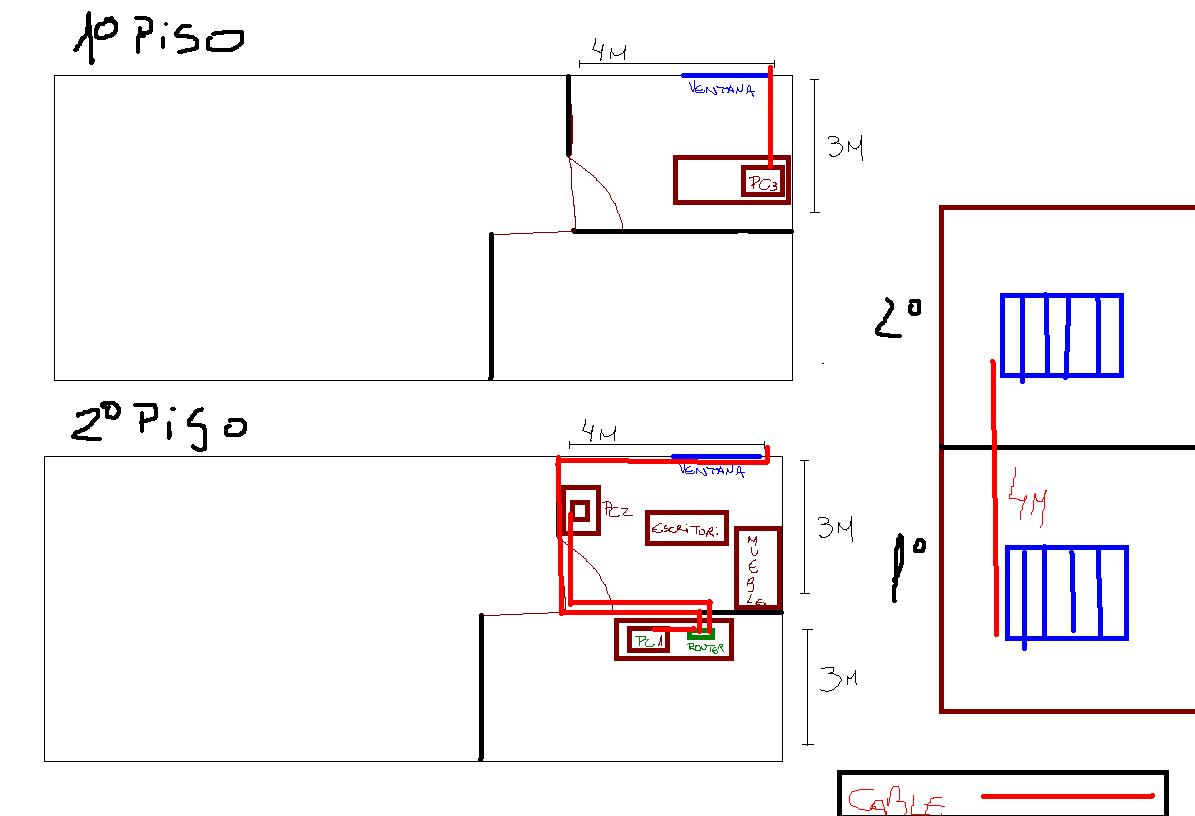Manual VirtualDub
Re Ripeo de Películas
De 2 CD’s a 1 CD
Con subtitulo pegado.
El objetivo que vamos a lograr aca es el de pasar las pelis bajadas de Internet con su subtitulo correspondiente en version de 2 CD y convertirlas en 1 CD con el subtitulo pegado en el video, para no necesitar mas el archivo de subtitulos.
1. Lo primero que debemos hacer es abrir el primer archivo de la película que queremos Re ripear.
Lo hacemos yendo a File > Open Video File…
2. Elegimos el primer archivo de video para reripear.
3. Una vez cargado el video vamos a la configuración del reripeo de audio. Vamos a Audio > Source audio y seleccionamos Direc stream copy (en el caso que no queramos hacerle ningun cambio al audio. Por lo tanto con esta opción el audio no va a cambiar. Si queremos cambiarlo seleccionamos Full processing mode y depuse vamos a ver que la opción Compression… en el mismo menú de Audio esta habilitada. Tocamos ahí y elegimos el codec de MP3 y la calidad que queramos.)
4. Vamos a Video > Full processing mode
5. Nos dirigimos a Video > Filtres… (acá están todos los filtros para modificar el video, y uno de los filtros que tenemos que cargar es el que se encarga de “pegar” los subtitulos en el video)
6. Nos aparece esta ventanita. Tocamos el botón Add… (Agregar)
7. Buscamos el filtro subtitler y le damos al botón OK
8. Va a aparecer esta ventana que es para cargar el subtitulo. Los únicos subtitulos que se pueden cargar son los que tiene la extencion .ssa (Sub Station Alpha) usualmente en Internet se consiguen los que tienen la extensión .srt (SubRip) es muy probable que la que tenemos es esa, entonces hay que convertirla.
9. Para convertir los archivos SRT a SSA usamos este Conversor que es muy fácil de usar. Ojo solamente convierte los SRT. Arrancamos el programa.
10. Este es el Conversor, tocamos el botón Examinar…
11. Nos aparece para cargar el subtitulo SRT seleccionamos el del archivo que vamos a reripear, en este caso el de CD1, el primer archivo y tocamos Abrir.
12. Ya cargado el archivo nos figura el archivo que cargamos y el archivo de destino que será con extensión .ssa
13. Luego volvemos al VirtualDub, a la ventana que teniamos para cargar el subtitulo y cargamos el archivo que creamos recien. El .ssa y le damos OK.
14. el archivo ya nos figura y le damos OK
15. Una vez que lo cargamos, nos aparece en la lista de filtros cargados como vemos en la imagen. En esta ventana tocamos OK y ya tenemos los filtros necesarios cargados.
16. Vamos a Video > Compression… para seleccionar la calidad de ripeo que vamos a hacerle al video
17. Tenemos que tener el codec de DivX instalado, si lo tenemos instalado lo buscamos en la lista que nos aparece. Los seleccionamos y tocamos el botón Configure
18. Nos aparece esta ventana que es la del Codec de DivX como se podrá notar, tocamos el botón Bitrate Calculador.
19. Nos aparece el Bitrate Calculador (Calculador del Bitrate) esto sirve para calcular la calidad que le vamos a dar al video (Bitrate)
20. El Bitrate calculador nos pide información para calcular perfectamente el Bitrate para nuestro video, para darle esa información nos fijamos en las propiedades del Archivo de Video y se lo damos al Calculador. La duracion del video, El Bitrate que tiene el Audio de la peli y lo que queremos que pese el archivo. En este caso queremos que pese 350 MB (la mitad de un CD, dado que después vamos a hacer lo mismo con el segundo archivo y los vamos a unir y entre los 2 suamaran los 700 MB osea un CD)
Una vez que le damos los datos le damos al botón Accept.
21. Y vemos el Bitrate que nos pone el programa, como muestra la imagen.
22. Una vez configurado todo, tenemos que guardar el archivo nuevo. Para esto vamos a File > Save as AVI…
23. Y le ponemos un nombre nuevo que lo podamos identificar para depuse saber cual es el primer y segundo archivo para unirlos después. Y le damos al botó Guardar
- Una vez que lo guardamos empieza el RERIPEO del video, donde nos muestra la ventana de estado delRipeo. Diciéndonos cuanto va a tardar (Total time (estimated)) y el tiempo transcurrido mas otros datos. Esta parte tarda mucho, el tiempo suele ser casi igual al del video, esto es relativo según la maquina que tengas. Puede sermas rápido o mas lento.
Y listo, una vez terminado esto hacemos exactamente lo mismo con el segundo archivo de video.
UNIENDO LOS ARCHIVOS
Una vez que ya Reripeamos los 2 archivos cerramos todo, abrimos de cero el VirtualDub y cargamos el 1º archivo reripeado (File > Open video file…)
Después vamos a File > Append AVI segment… y cargamos el 2º archivo, entonces aca tenemos cargados los dos archivos uno al lado del otro.
Nos fijamos en el menú Video y en el menú Audio que este seleccionado Direct stream copy esto es para que deje el audio y el video como estan, sin comprimirlo o descomprimirlo. Entonces lo unico que va a hacer el programa es unir los 2 archivos.
Vamos a File > Save as AVI… y le damos guardar, le ponemos el nombre de la peli definitivamente.
Nos aparece denuevo la ventana de estado del ripeo pero esta vez va tardar muchisimo menos, porque no se va a dedicar a comprimir o descomprimir. Es rapido.
Cuando esto termina, finalmente tenemos nuestra peli RERIPEADA.
Dedicado a Leo que me hincho las bolas que le explique esto, para vos Leitooo!!! Aprende de una vez y dejate de joder.